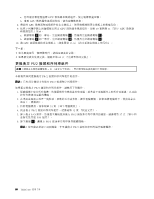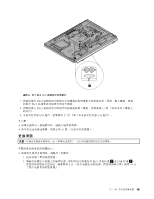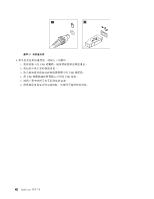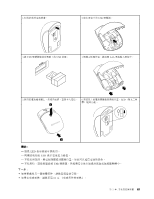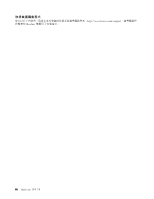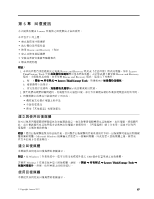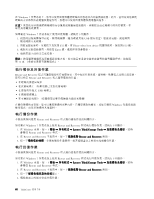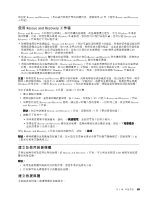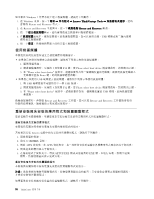Lenovo ThinkCentre M92z (Traditional Chie) User Guide - Page 77
完成零件的更換
 |
View all Lenovo ThinkCentre M92z manuals
Add to My Manuals
Save this manual to your list of manuals |
Page 77 highlights
65 Setup Utility 73 頁第 7 Setup Utility 1 12 2 3 圖例 46 4 30 5 33 6 10 7 73 頁第 7 Setup Utility Lenovo CRU CRU CRU 第 5 65
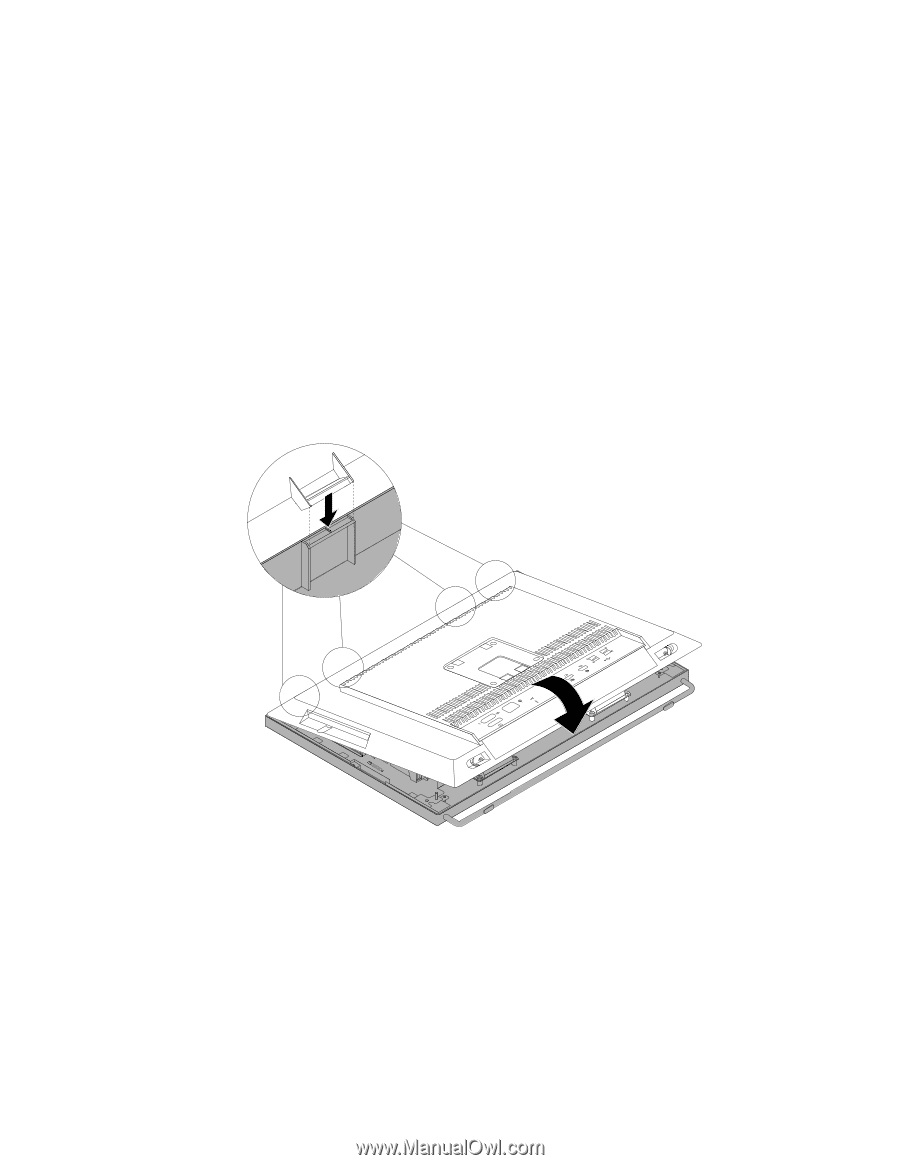
下一步:
• 如果要處理另一個硬體零件,請跳至適當的章節。
• 如果要完成更換,請跳至第 65 頁
『
完成零件的更換
』
。
完成零件的更換
完成安裝或更換所有零件之後,您需要重新安裝電腦機殼並重新接上連接線。根據您安裝或更換的零件,您
可能需要確認 Setup Utility 程式中的更新資訊。請參閱第 73 頁第 7 章
『
使用 Setup Utility 程式
』
。
如果要重新安裝電腦機殼,以及將纜線重新接上電腦,請執行下列動作:
1. 確定已正確重新組裝所有元件,且電腦內未遺留任何工具或鬆脫的螺絲。請參閱第 12 頁
『
找出元
件
』
以得知電腦中各個元件的位置。
2. 確定連接線的佈線正確,再重新裝上電腦機殼。請將連接線避開電腦機箱的樞軸和側邊,以避免妨礙
重新安裝電腦機殼。
3. 將電腦機殼頂部的四個塑膠卡栓與前方擋板的對應卡栓對齊。然後將電腦機殼向下轉動,直到其
卡入定位為止。
圖例46. 安裝電腦機殼
4. 如果有可用的整合型鋼纜鎖,請鎖上電腦。請參閱第 30 頁
『
連接整合型鋼纜鎖
』
。
5. 如果有框架,請將它重新裝上。請參閱第 33 頁
『
卸下和重新安裝框架
』
。
6. 將外接纜線和電源線重新連接到電腦。請參閱第 10 頁
『
找出電腦背面的連接器
』
。
7. 如果要更新配置,請參閱第 73 頁第 7 章
『
使用 Setup Utility 程式
』
。
附註:
在全球大部分地區,Lenovo 都會要求回收毀損的客戶可自行更換組件 (CRU)。相關資訊會隨附
於 CRU 上,或是在客戶收到 CRU 數日後送達。
第 5 章. 安裝或更換硬體
65
65
65
65